标签:交换分区 文件夹 png 安装ubuntu ubunt 新建 选项 重启 用户
1、添加ISO文件之后,点击启动虚拟机。出现以下界面,选择安装的字体和安装的类型(Ubuntu kylin)
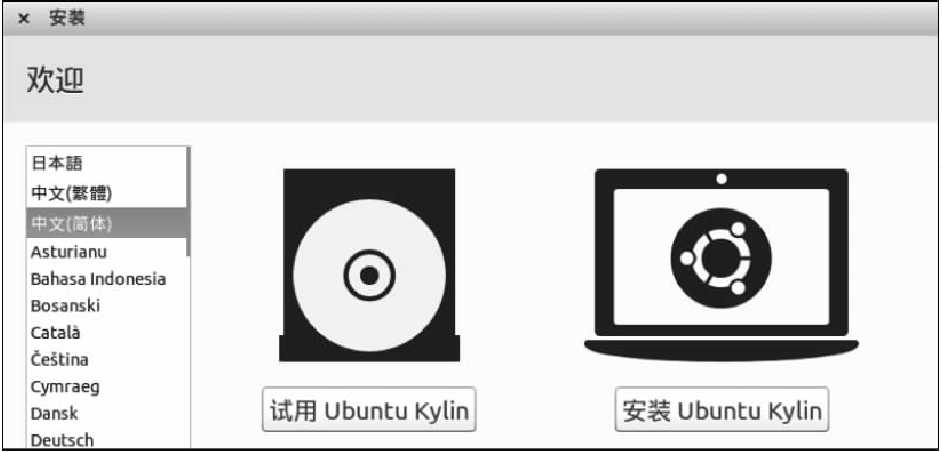
2、出现下面界面,直接点击下一步。
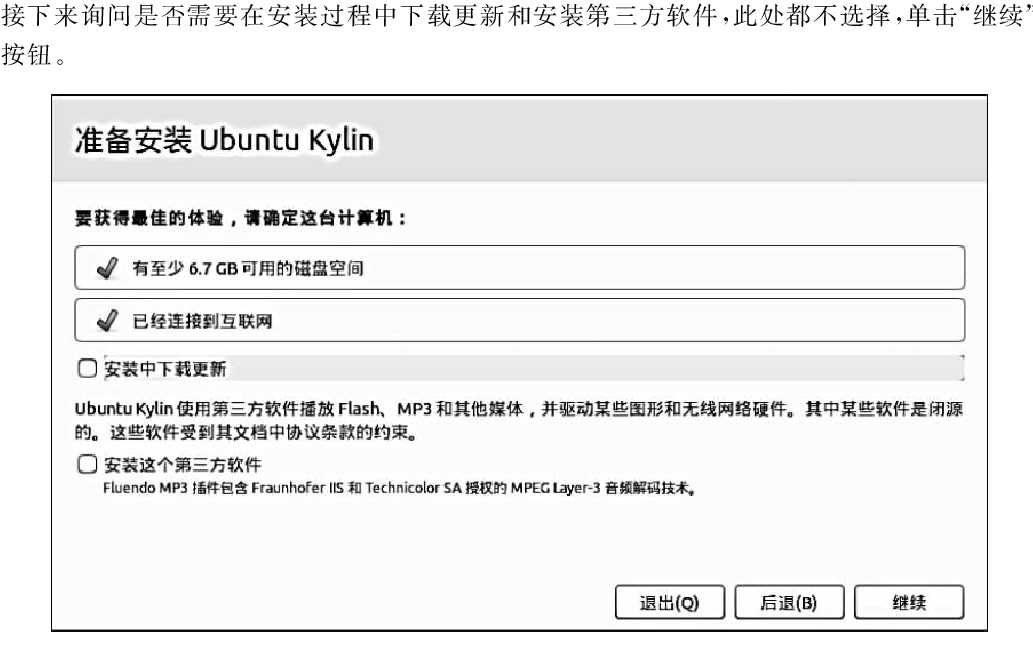
3、安装类型选择其他选项,点击下一步。
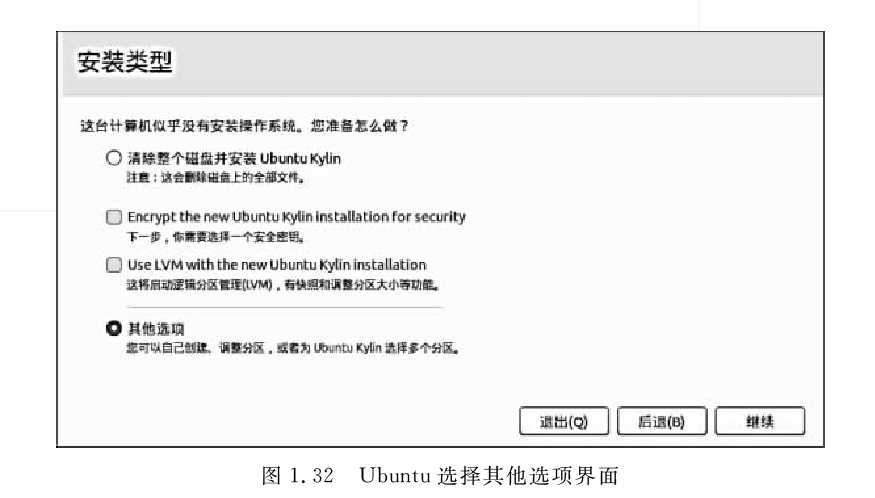
4、系统分区:
建立分区的要求: 其中主分区和内存的设置大小一样,交换分区的大小为内存的2倍,逻辑分区和个人文件分区看自己习惯设置。
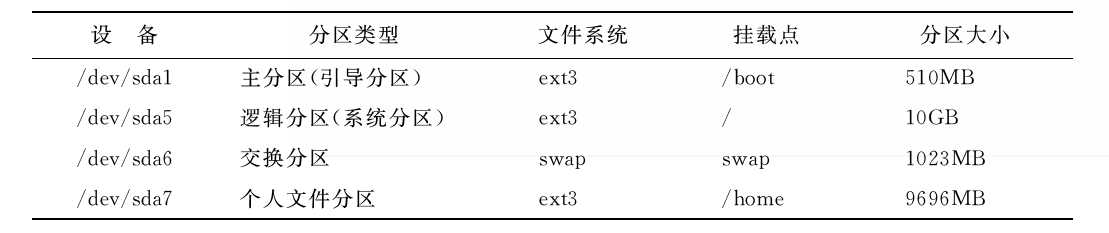
4.1、点击新建分区表,点击继续。
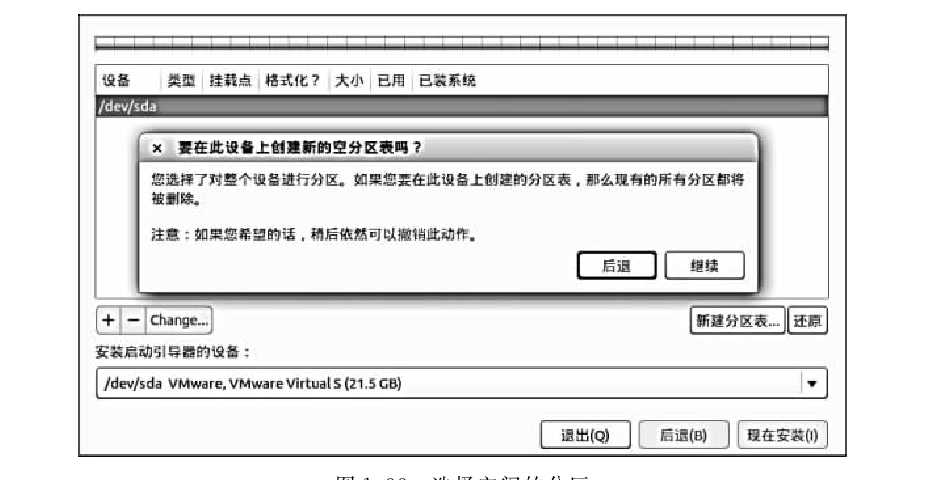
4.2、点击空闲,再点击下面的 “+” 按钮。
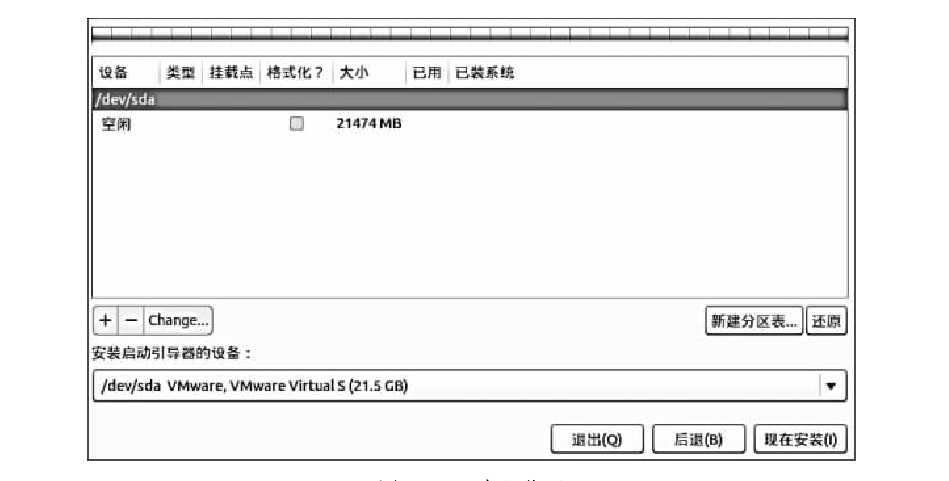
4.3、新建主分区:

4.4、新建逻辑分区:
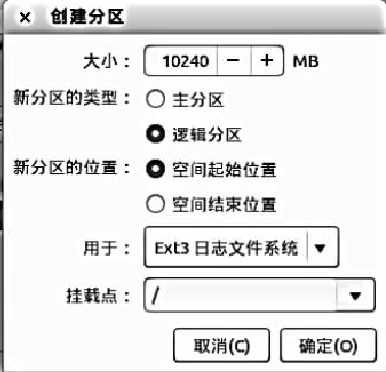
4.5、新建交换分区:
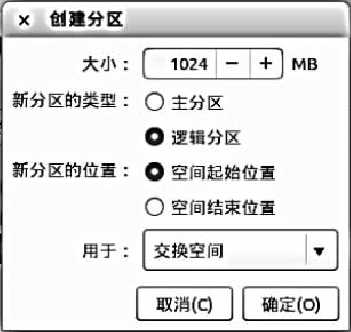
4.6、新建个人文件夹分区:
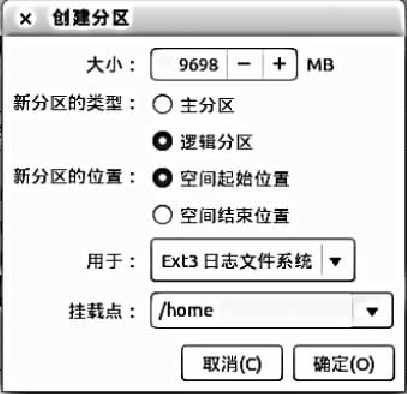
4.7、建完分区之后的样子,无误之后点击安装:
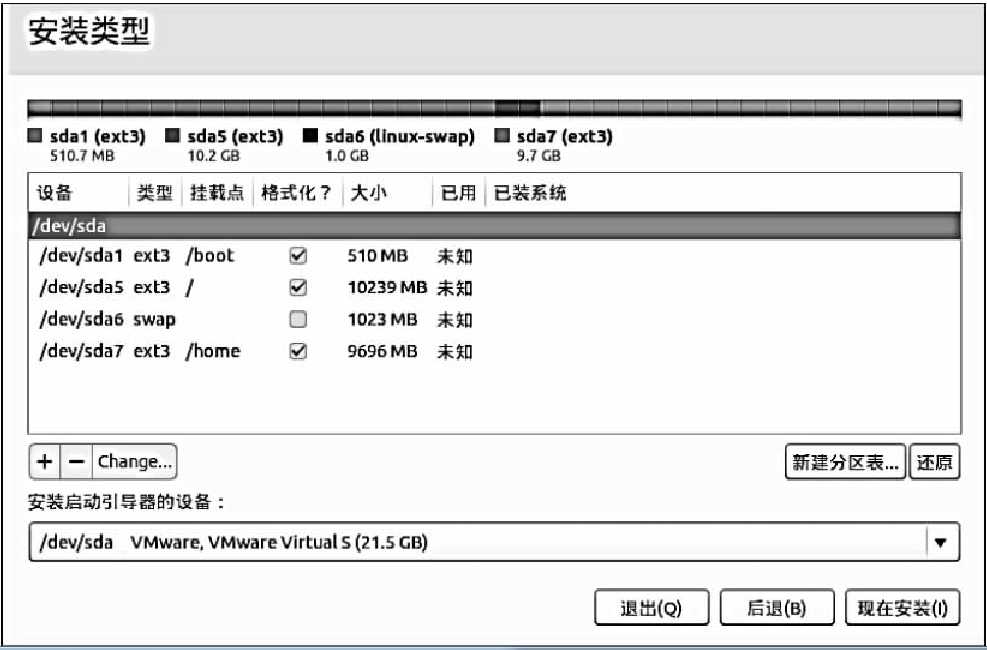
5、之后是选择时区:我们选择上海。
之后是键盘布局:我们选择中国和美国都可以。
之后是配置用户信息(用户名,计算机名,密码,登录时需要密码)。
点击继续,安装完成之后重启系统。
VMware12环境下安装Ubuntuk ylin 14.04 步骤
标签:交换分区 文件夹 png 安装ubuntu ubunt 新建 选项 重启 用户
原文地址:https://www.cnblogs.com/Panda-lk/p/9208197.html